В этой статье мы покажем вам, как настроить параметры сетевого адаптера в Windows через PowerShell. Мы узнаем, как получить и установить статический IP-адрес и DNS (серверы имён), настроить сетевой интерфейс для получения IP-конфигурации от DHCP-сервера. Вы можете использовать эти командлеты для настройки сети в версиях Core/Nano Windows Server, в Hyper-V Server, для изменения настроек IP на удалённых компьютерах/серверах и в ваших скриптах для персональных компьютеров.
Ранее для настройки сетевых параметров Windows из интерфейса командной строки использовалась команда netsh interface ipv4. В PowerShell 3.0 и новее вы можете использовать встроенный модуль PowerShell NetTCPIP для управления настройками сети Windows.
Чтобы получить список командлетов в этом модуле, выполните следующую команду:
get-command -module NetTCPIP

Этот модуль также включает командлет Test-NetConnection, который можно использовать для проверки доступности порта TCP на удалённых компьютерах.
Fiat MultiEcuScan — Диагностика FIAT / тест программы / настройка адаптера / установка драйверов.
Управление сетевыми адаптерами с помощью PowerShell
Отобразить список доступных сетевых интерфейсов на компьютере:
Get-NetAdapter
Командлет возвращает имя интерфейса, его состояние (Up/Down), MAC-адрес и скорость порта.
В этом примере у меня есть несколько сетевых адаптеров на моем компьютере (помимо физического подключения Ethernet0, у меня есть несколько сетевых интерфейсов Hyper-V и VMWare Player).

Вы можете ссылаться на сетевые интерфейсы по их именам или индексам (столбец ifIndex). В нашем примере, чтобы выбрать физический сетевой адаптер Intel 82574L, используйте команду:
Get-NetAdapter -Name «Ethernet0»
Get-NetAdapter -InterfaceIndex 8

Вы можете изменить имя адаптера:
Rename-NetAdapter -Name Ethernet0 -NewName LAN
Чтобы отключить сетевой интерфейс, используйте эту команду:
Get-NetAdapter -InterfaceIndex 13| Disable-NetAdapter
Когда вы включаете интерфейс, вы не можете использовать его индекс, поскольку он ещё не назначен. Вы можете указать имя или описание адаптера:
Enable-NetAdapter -InterfaceDescription “Hyper-V Virtual Ethernet Adapter»
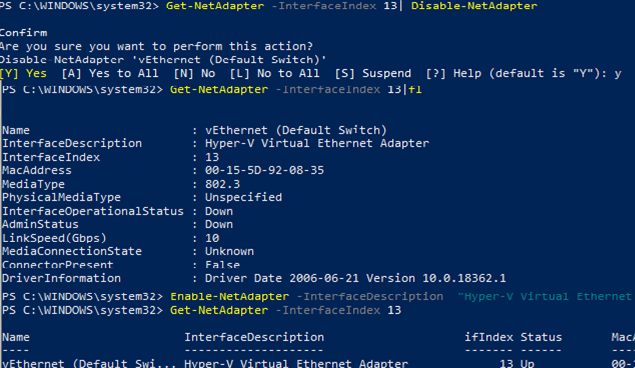
Если для адаптера указана VLAN, вы можете отобразить её следующим образом:
Get-NetAdapter | ft Name, Status, Linkspeed, VlanID
Вот как можно получить информацию об используемом драйвере сетевого адаптера:
Get-NetAdapter | ft Name, DriverName, DriverVersion, DriverInformation, DriverFileName

Настройка сетевого адаптера
Информация о физических сетевых адаптерах (слот PCI, шина и т. д.):
Get-NetAdapterHardwareInfo
Как просмотреть настройки сетевого адаптера TCP/IP с помощью PowerShell?
Чтобы получить текущие настройки сетевого адаптера (IP-адрес, DNS, шлюз по умолчанию):
Get-NetIPConfiguration -InterfaceAlias Ethernet0
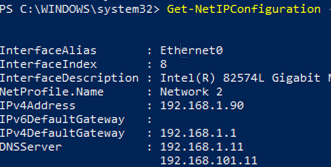
Чтобы отобразить подробную информацию о текущей конфигурации TCP/IP сетевого адаптера, используйте эту команду:
Get-NetIPConfiguration -InterfaceAlias Ethernet0 -Detailed
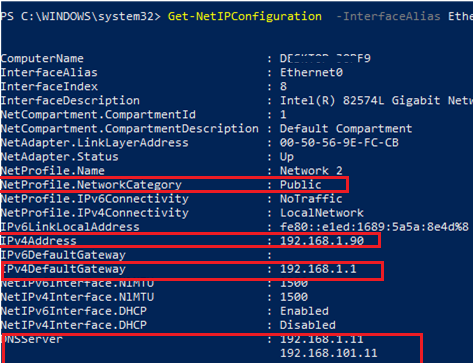
В этом случае отображается назначенный сетевой профиль (NetProfile.NetworkCategory) интерфейса, настройки MTU (NetIPv4Interface.NlMTU), включено ли получение IP-адреса от DHCP (NetIPv4Interface.DHCP) и другая полезная информация.
Чтобы получить только IPv4-адрес интерфейса:
(Get-NetAdapter -Name ethernet0 | Get-NetIPAddress).IPv4Address
Использование PowerShell для установки статического IP-адреса
Попробуем установить статический IP-адрес для сетевой карты. Чтобы изменить IP-адрес, маску подсети и шлюз по умолчанию для сетевого интерфейса, используйте:
New-NetIPAddress –IPAddress 192.168.2.50 -DefaultGateway 192.168.2.1 -PrefixLength 24 -InterfaceIndex 8
Вы можете установить IP-адрес, используя структуру массива (более наглядно):
Вы можете использовать New-NetIPAddress, чтобы добавить второй IP-адрес (псевдоним) к сетевому адаптеру.
Если статический IP-адрес уже был настроен и вы хотите его изменить, используется командлет Set-NetIPAddress:
Set-NetIPAddress -InterfaceIndex 8 -IPAddress 192.168.2.90
Чтобы отключить получение IP-адреса от DHCP для вашего адаптера, выполните команду:
Set-NetIPInterface -InterfaceAlias Ethernet0 -Dhcp Disabled
Для просмотра таблицы маршрутизации используется командлет Get-NetRoute. Чтобы добавить новый маршрут, используйте командлет New-NetRoute:
New-NetRoute -DestinationPrefix «0.0.0.0/0» -NextHop «192.168.2.2» -InterfaceIndex 8
Чтобы отключить протокол IPv6 для сетевого адаптера:
Get-NetAdapterBinding -InterfaceAlias Ethernet0 | Set-NetAdapterBinding -Enabled:$false -ComponentID ms_tcpip6
Set-DnsClientServerAddress: установка адресов первичного и вторичного DNS-серверов
Чтобы установить IP-адреса первичного и вторичного DNS-серверов в Windows, используйте командлет Set-DNSClientServerAddress. Например:
Set-DNSClientServerAddress –InterfaceIndex 8 –ServerAddresses 192.168.2.11,10.1.2.11
Вы также можете установить серверы имён, используя массив:
После изменения настроек DNS вы можете очистить кеш резолвера:
Clear-DnsClientCache
Как изменить статический IP-адрес на DHCP с помощью PowerShell?
Чтобы компьютер мог получать динамический IP-адрес от DHCP-сервера для сетевого адаптера, выполните следующую команду:
Set-NetIPInterface -InterfaceAlias Ethernet0 -Dhcp Enabled
Очистка настройки DNS-сервера:
Set-DnsClientServerAddress –InterfaceIndex 8 -ResetServerAddresses
И перезапустите адаптер, чтобы автоматически получить IP-адрес от DHCP-сервера:
Restart-NetAdapter -InterfaceAlias Ethernet0
Если у вас ранее был настроен шлюз по умолчанию, удалите его:
Set-NetIPInterface -InterfaceAlias Ethernet0| Remove-NetRoute -Confirm:$false
Как удалённо изменить IP-адрес и настройки DNS с помощью PowerShell?
Вы можете использовать PowerShell для удалённого изменения IP-адреса или настроек DNS-сервера на нескольких удалённых компьютерах. Предположим, ваша задача — изменить настройки DNS для всех серверов в конкретном контейнере AD (Organizational Unit). Чтобы получить список компьютеров в приведённом ниже скрипте, используется командлет Get-ADComputer, а для удалённого подключения к компьютерам используется WinRM (командлет Invoke-Command):
$Servers = Get-ADComputer -SearchBase ‘OU=Servers,OU=Berlin,OU=DE,DC=woshub,DC=cpm’ -Filter ‘(OperatingSystem -like «Windows Server*»)’ | Sort-Object Name ForEach ($Server in $Servers) < Write-Host «Server $($Server.Name)» Invoke-Command -ComputerName $Server.Name -ScriptBlock < $NewDnsServerSearchOrder = «192.168.2.11»,»8.8.8.8″ $Adapters = Get-WmiObject Win32_NetworkAdapterConfiguration | Where-Object Write-Host «Old DNS settings: » $Adapters | ForEach-Object $Adapters | ForEach-Object | Out-Null $Adapters = Get-WmiObject Win32_NetworkAdapterConfiguration | Where-Object Write-Host «New DNS settings: » $Adapters | ForEach-Object > >
Связанные статьи:
- Не работает DNS через VPN в Windows 10 (РЕШЕНО) (84.2%)
- Windows 10: нет подключения к Интернету после подключения к VPN-серверу (РЕШЕНО) (84.2%)
- Как изменить сетевое расположение с общедоступного на частное в Windows 10, Windows 11 и Windows Server 2016/2019/2022? (73.7%)
- Как изменить Тип сетевого профиля (Открытая и Частная сеть) в Windows 11 (73.7%)
- Как отключить от сети виртуальную машину VirtualBox (69.2%)
- Как запретить Windows 10 автоматически загружать обновления (RANDOM — 50%)
Источник: zawindows.ru
Программа для настройки адаптера
Данная программа предназначена для настройки работы адаптера версии 5.0 с универсальными прошивками для всех платформ.
Актуальная версия конфигуратора для адаптера версии HW 5.X скачать
Установка соединения
Подключите кабель ЮСБ от адаптера, выберите ком порт и нажмите Open COM_Connect. Скорость работы 921600.
На рисунке выбрана команда Vol Down
Выберите режим работы кнопки руля и нажмите Set new state for current key.
- not used — кнопка запрещена, при ее нажатии ничего не происходит. Подсвечивается красным.
- when pressdown continue — пока кнопка нажата с частотой несколько раз в секунду выполняется команда привязанная к этой кнопке. Подсвечивается зеленым.
- whenpressup — команда выполниться однократно только при отпускании кнопки, данный режим рекомендуется для включения/выключения (на пример обогрева или Круиз контроля). Подсвечивается синим.
Справа находится список доступных команд, которые можно привязать к кнопке. Текущая команда привязанная к кнопке подсвечивается синим, выберите в списке нужную команду и нажмите Set new command for current key
Далее следует настроить все кнопки которые у вас есть на руле.
Профиль можно сохранить и потом загрузить в программу, подробнее смотри раздел Чтение и запись конфигурации
закладка Config outs and CAN
Настройка подогрева руля
Для настройки управлением подогрева нужно :
1. задать температуру подогрева (Heater temperarure)
2. Выбрать выход, который управляет реле, через которое запитан тен подогрева руля (Select OUT for Heater).
Выбор типа руля (Platform)
Выбор типа руля, управляемого адаптером, список в процессе развития прошивки пополняется
Настройка выходов Круиз контроля
закладка View Profile
на данной закладке можно просмотреть текущую конфигурация нажав Refresh
на втором этапе выбираем абстрактным командам и назначаем им конкретные команды магнитолы нужного производителя, см ниже
например Команде 1 назначаем Команды магнитолы Alpine Volume Up.
Настройка elm327 usb на windows 10
r51Denis › Блог › Самостоятельная диагностика с помощью ЕЛМ-327.

ПОЛНОЦЕННУЮ И КАЧЕСТВЕННУЮ ДИАГНОСТИКУ ДВС И ОСТАЛЬНЫХ СИСТЕМ АВТОМОБИЛЯ ЕЛМкой НЕ СДЕЛАТЬ ПРИ ВСЕМ ЖЕЛАНИИ АВТОВЛАДЕЛЬЦА… НЕ НАДО ПИТАТЬ ИЛЛЮЗИЙ… Актуально пользоваться ЕЛМ-327 где-нибудь в дороге, если, ни дай Бог, Вас посетит «Желтый значок двигателя» на приборной панели и машина начнет работать «не нормально» для того, чтобы хотя бы понять, к какому ремонту начинать готовиться… самостоятельно расшифровав ошибки… В последнее время на разного рода автомобильных форумах возникал, в той или иной степени, интерес к диагностике автомобиля при помощи адаптера ЕЛМ-327. Решил поделиться информацией по вопросам подключения, настройки и т.д. Данный адаптер позволяет просматривать следующее параметры:
• Обороты двигателя;
• Температура охлаждающей жидкости;
• Краткосрочная топливная коррекция;
• Долгосрочная топливная коррекция;
• Давление во впускном коллекторе;
• Данные кислородного датчика;
• Обороты двигателя;
• Нагрузка двигателя;
• Состояние топливной системы;
• Скорость движения автомобиля;
• Абсолютное давление воздуха;
• Опережение зажигания;
• Температура всасываемого воздуха;
• Массовый расход воздуха;
• Положение дроссельной заслонки;
• Графическое отображение параметров вышеперечисленных параметров;
Поддерживаемые протоколы адаптера ELM327:
• ISO15765-4 (CAN-шина): Audi, Opel, VW, Ford, Jaguar, Renault, Peugeot, Chrysler, Porsche, Volvo, Saab, Mazda, Mitsubishi;
• ISO14230-4 (KWP2000): Daewoo, Hyundai, KIA;
• ISO9141-2: Honda, Infinity, Lexus, Nissan, Toyota, Audi, BMW, Mercedes, Porsche;
• J1850 VPW: Buick, Cadillac, Chevrolet, Chrysler, Dodge, GM, Isuzu;
• J1850 PWM: Ford, Lincoln, Mazda ПО для диагностики ЕЛМ-327 полно на торрентах, Гугл Плее, да и вообще в интернете.
Вот например хорошая подборка www.drive2.ru/b/1192152 программ для диагностики.
Где купить замечательный шайтан-адаптер? Ну или в России в интернет магазинах (цена около 1000-2000 рублей) или у Китайских друзей: ru.Aliexpress.com/premium/…Id=
2. Подключите ELM327 Bluetooth в диагностический разъем ODB 2 Вашего авто;
3. Включите зажигание или же заведите автомобиль;
4. Зайдите в настройки вашего Android устройства;
5. Перейдите в настройки беспроводных сетей;
6. Включите Bluetooth и нажмите кнопку «Настройки Bluetooth»;
7. Нажмите «Поиск устройств»;
8. Выберите найденный адаптер Elm327 с названием «OBD-II»;
9. Введите код сопряжения elm327: 1234
10. Если код подошел, Вы увидите надпись «Сопряжено, но не подключено». На этом настройка закончена. В очень редких случаях код сопряжения может быть 0000 или 6789;
11. Запустите ранее установленную программу;
12. После запуска программы Вы увидите, что единственный прибор на главном экране программы НЕ АКТИВЕН;
13. Нажмите «Меню» и зайдите в «Настройки». В настройках выберите пункт «OBD2 настройки адаптера»;
14. Нажмите «Тип соединения»;
15. Выберите «Bluetooth»;
16. Нажмите «Выберите устройство Bluetooth»;
17. Выберите то устройство, с которым установили сопряжение в пункте 8. На этом настройка программы завершена. Возвращайтесь на главный экран программы;
18. Пользуйтесьвсеми возможностями адаптера Elm327! Подключение ELM 327 WI-FI (смартфоны на IOS работают только по WI-FI):
Внимание! Во избежание скачков напряжения, которые могут повредить адаптер и/или ЭБУ автомобиля рекомендуем подключать/отключать сканер только при выключенном зажигании.
1. Установите любую программу ELM 327 на свое устройство;
2. Подсоедините автомобильный диагностический адаптер ELM327 Wi-Fi в разъем OBD II диагностируемого автомобиля;
3. Вставьте ключ в замок зажигания и включите зажигание автомобиля (можно завести);
4. Зайдите в раздел настроек беспроводных сетей Wi-Fi Вашего телефона/планшета/компьютера.;
5. Произведите выбор сети WiFiOBD. Перейдите в настройки, на вкладку «Статичные»;
6. В данной вкладке произведите ввод следующих данных:
Адрес IP: 192.168.0.38
Маска подсети: 255.255.255.0
Основной шлюз: 192.168.0.10
Порт: 35000
HTTP Proxy: авто
7. Перейдите в меню программы установленной Вами в первом пункте на телефон/планшет для работы с адаптером;
8. Произведите сопряжение программы с ЭБУ автомобиля. Готово! Инструкция по подключению ELM327 Bluetooth к ПК под управлением Windows XP:
Внимание! Во избежание скачков напряжения, которые могут повредить адаптер и/или ЭБУ автомобиля рекомендуем подключать/отключать сканер только при выключенном зажигании.
1. Подключите ELM327 Bluetooth в диагностический разъем вашего авто;
2. Включите зажигание или же заведите автомобиль;
3. Зайдите в Пуск –> Настройка -> Панель управления и выберите «Устройства Bluetooth»;
4. Нажмите кнопку «Добавить» и отметьте галочкой «Устройство установлено и готово к обнаружению»;
5. Нажмите кнопку «Далее». Через некоторое время компьютер обнаружит устройство с названием «OBDII»;
6. Нажмите «Далее». Введите код доступа elm327: 1234 (иногда 0000 или 6789);
7. Нажмите «Далее». Выполняется соединение с ELM327 Bluetooth и его активация;
8. Запомните номера COM портов, хотя и не обязательно. Нажмите кнопку «Готово» и Вы увидите OBDII в перечне устройств Bluetooth;
9. Запустите программу диагностики elm327 для PC и выберите порт подключения, если выбрана «Ручная настройка». Можно оставить автоматическую, тогда программа сама найдет адаптер ODDII;
10. Закройте окно настроек, подтвердив выбор кнопкой «ОК». Нажмите кнопку «Соединить»;
11. Теперь можно приступать к работе! Инструкция по подключению ELM327 USB к ПК под управлением Windows XP:
Внимание! Во избежание скачков напряжения, которые могут повредить адаптер и/или ЭБУ автомобиля рекомендуем подключать/отключать сканер только при выключенном зажигании.
На операционной системе Windows 7/8/Vista при наличии доступа к сети Интернет, установка драйвера Elm327 проходит в автоматическом режиме!
1. Не подсоединяйте диагностический адаптер к компьютеру. Если вы уже подключили адаптер к ПК, извлеките его из USB порта;
2. Установит драйвер для Elm327 виртуального COM порта;
3. По завершению установки программы подсоедините адаптер к USB порту Вашего ПК – Windows должен сам найти и опознать устройство «Serial to USB converter»;
4. После этого приступаем к настройке виртуального COM порта;
5. Пуск –> Настройка ->Панель управления -> Система;
6. Пройдите на вкладку «Оборудование» и нажмите на кнопку «Диспетчер устройств»;
7. Перед Вам появится окно, найдите в данном окне ветку «Порты (COM и LPT)»;
8. В данной ветке найдите COM порт с именем USB-SERIAL. В скобках будет указан его номер;
9. У Вас должен быть номер от 1 до 4, В противном случае используйте 10 пункт. После этого закройте все окна и проверьте соединение с ЭБУ. Если нет соединения с ЭБУ, то читайте дальше, как изменить важные параметры порта;
10. Если номер порта больше 4, то необходимо его изменить. Для этого щелкните правой кнопкой мышки по выбранному из списка порту и перейдите в пункт «Свойства»;
11. Перед Вами появится окно свойств COM порта в которой необходимо выбрать вкладку «Параметры порта»;
12. В представленной вкладке «Параметры порта» нажмите кнопку «Дополнительно…»;
13. В появившемся окне необходимо установить номер COM порта. Измените его на номер от 1 до 4;
14. К примеру на номер COM2. В случае, если адаптер не будет соединяться с ЭБУ или соединение будет нестабильным, то попробуйте изменить параметр «Время ожидания (мсек)» до 5 мс или вплоть до 1 – 2 мс, а также уменьшить значения «Буфер приема» и «Буфер передачи»;
15. После этого закройте все окна, отвечая утвердительно ( «ОК», «Применить», «Сохранить», и т.д ) Далее, во всех диагностических программах надо будет указывать, что адаптер подключен к COM порту с номером 2, т.е COM2. Теперь Ваш адаптер готов к работе и Вы можете производить диагностику с elm327. Подключение Bluetooth-сканера на базе ELM327 к автомобилю c помощью программы ScanMaster на ПК с Windows:
Рассмотрим процесс подключения диагностического сканера на базе микрочипа «ELM327» к компьютеру/ноутбуку с операционной системой Windows XP/Vista/7/8 с помощью программы ScanMaster-ELM по средствам Bluetooth. Для успешного подключения нужно:
-установить программу (Следуя инструкциям по установке в архиве с программой)Ÿ
-установить в диагностический разъем сканер-адаптер
-завести двигатель автомобиля
-убедится, что в компьютере/ноутбуке включен Bluetooth
Далее выполняем следующие этапы:
1. Добавляем новое устройство Bluetooth. Обычно иконка расположена в трее, но если ее нету, можно так же добавить через «Панель управления-Устройства и принтеры-Добавление устройства»
2. Выбираем сканер (название устройства «OBDII»), жмем «Далее»
3. Далее выбираем пункт «Введите код образования пары»
4. Вводим код — «1234», жмем «Далее»
5. Дальше ждем подтверждения, что устройство успешно добавлено, закрываем окно.
6. Запускаем установленную программу ScanMaster, нажимаем на иконку «Связь» в главном окне программы
7. Далее выбираем в выпадающем окне «Тип итерфейса» — Bluetooth. Нажимаем «Поиск устройств», ждем пока появится наше устройство, выбираем его, жмем «ОК»
8. Жмем кнопку «Соединить»
9. В окне «Отчет» начнется процесс подключения. Если все сделано верно, в течении некоторого времени программа проинформирует об успешном подключении и индикаторы внизу окна будут гореть зеленым цветом — что означает успешное подключение к ЭБУ двигателя.
Взято от сюда: maxbay-zgr.ru/nastroyki-podklyucheniya-3 есть картинки.
Какую версию адаптера выбрать 1.4, 1.5, 2.1. Очень интересная статья по этому поводу: forscan.org/forum/viewtopic.p…024444f0c3d27c. Всю вышеперечисленную информацию взята в разное время с разных ресурсов интернета, так что могут быть незначительные ошибки. Источник
Ford Focus Sedan TDCI Phenomenal › Бортжурнал › Расставим всё по местам относительно адаптеров ELM327

Всем доброго времени суток, в данной записи, которая в первую очередь буде служить мне инструкцией, я хочу рассказать, какими бывают elm327, и что же с ними делать. Подобной информации на драйве нет, так что записи быть. СРАЗУ ОГОВОРИМСЯ, ЧТО БОЛЬШАЯ ЧАСТЬ ИНФОРМАЦИИ ПРИВЕДЕННОЙ НИЖЕ, НЕ ЯВЛЯЕТСЯ МОЕЙ, А ВСЕГО ЛИШЬ НЕ МНОГО СТРУКТУРИРОВАНА НА ДРАЙВЕ. АВТОРАМИ ЯВЛЯЮТСЯ УЧАСТНИКИ ffclub
Информация взята с веток форума:
Программы для диагностики и конфигурирования на базе ELM327
Программы для диагностики и конфигурирования на базе ELM327 (часть 2) Китайские адаптеры подразделяются по видам связи на: USB, Bluetooth и Wi-Fi.
По чипам:
Prolific(такой чип у меня был в адаптере). Информация для работы с ним, имеется у меня в БЖ, а именно: Перепайка, на две шины и как подружить с Windows 8.1(для Windows 7 актуально тоже)
Максимальная скорость на которой он смог работать 57600. До основных модулей авто, прочитать и сбросить ошибки, настроить хватит, прошивать не годится, по причинам: не стабильности и низкой скорости работы.
CH340 (мой второй адаптер в итоге он оказался с кривом PID-ом, ниже расскажу, как проверить) — самый дешевый чип, какой только может быть, скорость развивает так же до 57600, в заслуги стоит записать, что он часто используется на Arduino.
FTDI — скоростной и дорогой чип. Отличает высокое качество работы и скорость.
По ценам на Али: Prolific 900 р. (Для usb версий)
Для того чтобы понять, какой чип стоит внутри:
Подключаем адаптер к ПК, и идем в диспетчер задач, 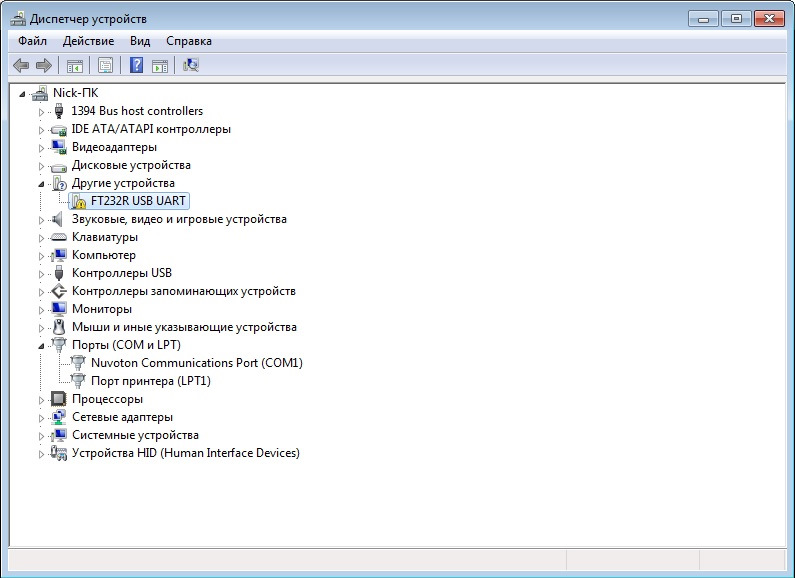
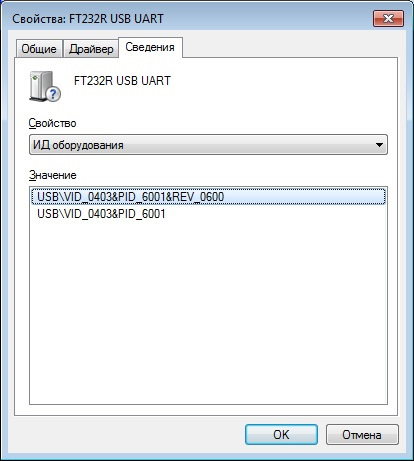 VID_067BPID_6001 — FT232 он же Ftdi(у меня ft232r — такой идет только в адаптерах f-super, который абсолютно бесполезный)
VID_067BPID_6001 — FT232 он же Ftdi(у меня ft232r — такой идет только в адаптерах f-super, который абсолютно бесполезный)Любые остальные Vid и Pid будут относить к чипам семейства CH.
Драйвера тут Про Bluetooth адаптеры сказать можно не больше, чем про usb, теряют соединение, не вздумайте прошиваться им. Немного о перепайке:
Адаптер перепаивается, для получения доступа к средней шине, тем самым открывая доступ к новым блокам авто.
Перепайка usb и bluetooth версий не отличаются друг от друга, за исключением, того, что стоит паять где колодка с 16 проводами, или 8 ножек…
Так паял я (usb-версия)
тоже самое, как у меня но с ffclub (usb-версия)
перепайка обычного bluetooth адаптера
перепайка адаптера на «ножках»
Как проверить на сколько китайский адаптер и будет ли он работать?!
1)Скачиваем приложение Putty.
2)Настраиваем, как указано по ссылке
3)Запускаем putty
4)Отправляем адаптеру по очереди команды:
ATE0
ATL0
ATH0
ATD0
ATR1
ATPP2ASV3 на каждую адаптер должен ответить: OK, если хоть один ответ будет в виде «?» значит адаптер не знает ту команду и будет бесполезен. Надеюсь моя запись поможет хоть кому-то, или разобраться с elm327 или открыть для себя ffclub, по возможности буду дополнять. Ваши дополнения к статье, пишите в комментариях. Репост приветсвуется.
Всем удачи на дорогах Источник
alexavias › Блог › Программы диагностики авто для сканеров ELM327, K line 409.1 адаптер, Autocom Delphi

Сделал подборку популярного софта по диагностике авто для таких сканеров как ELM327 USB и блютуз, K line 409.1 адаптер, OP COM, Autocom — Delphi и другим. Если есть пожелания, пиши в коментах, какие программы еще интересно было скачать и по каким записать видео.

 Программы для Android OS
Программы для Android OS 
 Для авто отличающихся от стандартного протокола (чтобы ELM327 работал с вашим авто в программе Torque Pro), нужно прописывать строку инициализации и прописывать внешние пиды.
Для авто отличающихся от стандартного протокола (чтобы ELM327 работал с вашим авто в программе Torque Pro), нужно прописывать строку инициализации и прописывать внешние пиды.
———————————————
Расширения для Torque — PID файлы для разных марок: (для авто, у которых стандартно в программе отображаются значения не корректные). Чтобы его добавить нужно:
1. Добавить набор пидов Torque Pro
2. Прописать строку инициализации. Список вариантов строки инициализации для разных автомобилей Рекомендации для тех, кто решил купить ELM327:
Все китайские версии адаптера 2.1 никакого отношения к версии 2.1 оригинального не имеют.
Покупать версию 2.1 смыла нет никакого, так как либо цифры 1.5 поменяны на 2.1 (в лучшем случае, редко попадаются). В худшем версия 2.1 полная липа, пустая болванка, работающая криво, а с большим количеством авто вовсе не работает.
Ответ на вопрос: берите версию только 1.5 с чипом PIC и не слишком дешёвую, где-то от 6$, всё что дешевле подделка.
Статья. У тебя Windows 7 или Windows 8 и не работает устройство диагностики по USB? (инструкция для K-line адаптеров и ELM327 USB) Прочти инструкцию, она уже многим помогла!
Статья. Как сбросить ошибки подушек безопасности Airbag SRS на Chery Amulet. Источник
Источник: onecomp.ru